
- •Введение
- •Термодинамические данные по чистым компонентам
- •Средства представления и анализа свойств нефтей и газовых конденсатов
- •Методы расчета термодинамических свойств
- •Средства моделирования отдельных процессов и аппаратов
- •Построение технологических схем из отдельных элементов
- •Расчет технологических схем
- •Пример 1. Моделирование установки деметанизации с турбодетандером
- •Задание термодинамического базиса расчета
- •Экспорт созданного пакета свойств
- •Настройка используемых единиц измерения
- •Добавление материальных потоков в схему установки
- •Задание состава потока
- •Задание параметров потока
- •Использование утилит для специальных расчетов
- •Задание аппаратуры в технологической схеме
- •Использование окна потока для просмотра рассчитанных свойств
- •Использование и настройка «рабочей тетради» расчета
- •Вывод отчетов
- •Расчет ректификационной колонны
- •Использование встроенных электронных таблиц
- •Проведение расчетного исследования
- •Пример 2. Некоторые вспомогательные расчеты
- •Задание термодинамического базиса расчета
- •Задание потоков на технологической схеме
- •Задание состава потоков
- •Расчет кривых фазового равновесия для произвольного потока
- •Расчет условий образования гидратов
- •Подавление образования гидратов ингибиторами
- •Моделирование насыщенного водой газового потока
- •Добавление операции «Подбор» для удаления избытка воды в потоке
- •Пример 3. Осушка газа с помощью триэтиленгликоля Описание процесса
- •Начало расчета
- •Определение точки росы
- •Пример 4. Обработка результатов однократного разгазирования нефти
- •Пример 5. Совместный расчет трубопровода и скважины
- •Задание термодинамического базиса расчета
- •Задание сырьевых потоков
- •Построение модели скважины и соединенного с ней трубопровода
- •Решение обратной задачи расчета дебита скважины с помощью операции «Подбор»
- •Пример 6. Моделирование установки атмосферной перегонки нефти Описание технологической схемы
- •Задание термодинамического базиса расчета и характеризация сырья
- •Задание экспериментальных данных
- •Создание материального потока (разбиение на псевдокомпоненты)
- •Инсталляция подготовленной смеси
- •Моделирование предварительного испарителя
- •Расчет атмосферной колонны (установки авт)
- •Задание параметров основной тарельчатой секции
- •Боковые стриппинги
- •Циркуляционные орошения
- •Завершение моделирования колонны
- •Пример 7. Экономическая оптимизация процесса дебутанизации
- •Построение модели дебутанизатора
- •Задание оптимизатора
- •Определение целевой функции
- •Конфигурирование оптимизатора
- •Пример 8. Организация расчетного исследования для процесса очистки кислых стоков
- •Описание процесса
- •Задание термодинамического базиса расчета, потоков и аппаратов
- •Организация расчетного исследования
- •Содержание
Задание оптимизатора
Вызовите Оптимизатор клавишей <F5>. В специализированном окне оператора перейдите на закладку Переменные (Variable). Здесь задаются переменные, которые будут варьироваться Оптимизатором. Ниже показана процедура задания двух спецификаций колонны в качестве варьируемых переменных.
Нажмите кнопку Добавить. Откроется окно Добавление переменных в оптимизатор.
Выберите переменную С5 в дистилляте, как показано на рисунке. В поле Описание можно изменить имя переменной.
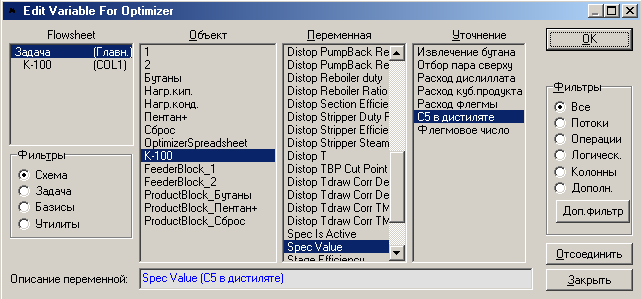
Рис. 62. Задание оптимизатора
Повторите шаги 1 и 2 и добавьте в качестве переменной спецификацию колонны Извлечение бутана. Теперь Оптимизатор имеет две первичных переменные, которые он будет менять с тем, чтобы определить максимум целевой функции.
Нижнюю и верхнюю границы изменения переменных задайте сами, изменив значения по умолчанию. Чтобы определить эти границы, Вам, возможно, придется провести серию предварительных расчетов.
Задайте следующие границы изменения переменных:
Таблица 51
-
Переменная
Верхняя граница
Нижняя граница
С5 в дистилляте
0.05
0.0075
Извлечение бутана
0.99
0.95
Определение целевой функции
Оптимизатор содержит специальную электронную таблицу для задания целевой функции и ограничений. Откройте электронную таблицу. Ниже показана процедура задания целевой функции.
В нашем случае целевая функция представляет собой прибыль, получаемую от работы колонны. Величина прибыли рассчитывается на основе цен на продукты, теплоноситель и хладагент. В нашем примере использованы следующие цены:
хладагент - 0.0015 $ за ккал/час
продукт (бутаны) - 22 $ за кг
теплоноситель - 0.0075 $ за ккал/час
С помощью кнопки Электронная таблица войдите в электронную таблицу оптимизатора. Заполните ее как показано на рисунке.
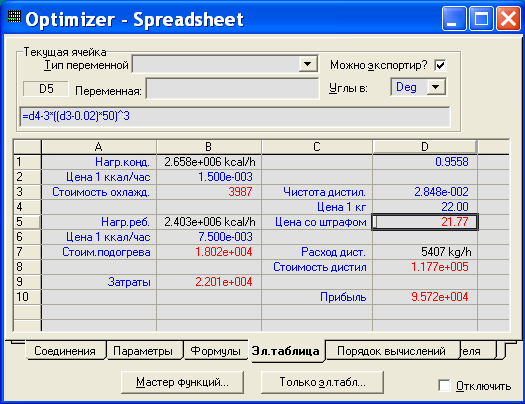
Рис. 63. Электронная таблица
В поля электронной таблицы необходимо импортировать переменные схемы. Это можно сделать по-разному. Во-первых, это можно сделать, находясь на закладке Соединения, с помощью кнопки Добавить.
Другим способом импортировать переменные можно, находясь на закладке Электронная таблица. Щелкните правой кнопкой мыши и из предложенного «всплывающего» меню выберите Импорт переменной.

Рис. 64. Импорт переменной
Введите формулы в соответствующие ячейки таблицы на странице Электронная таблица. Формулы можно редактировать и на странице Формулы. На этой странице компактным образом выводятся все формулы, заданные пользователем
Если в расчетной формуле используется одна переменная, то ячейке с результатом присваивается тип (и, соответственно, единицы) этой переменной. Обычно это не приводит к недоразумениям. Однако, в нашем случае результат, поступающий в ячейку B3 имеет неверную размерность ккал/час, а нам нужно $. Объявим величину, которая рассчитывается в ячейке В3 безразмерной. Для этого установите курсор в ячейку, а в строке Тип переменной наверху окна из падающего списка выберите тип Безразмерная. Повторите эту процедуру для ячеек B7, B9 и D7.

Рис. 65. Тип переменной
Введите формулу для расчета цены со штрафом:
Цена со штрафом = Цена без штрафа - 3*((Чистота дистиллята - 0.02)*50)^3, считая, что стоимость продукта с 2%-ми пентановой фракции в дистилляте – 22$ за кг.
